4K Netflix Streaming-Handbuch für Nicht-4K-Benutzer
Streaming -Plattformen wie Netflix und Max haben revolutioniert, wie wir Inhalte konsumieren, und bieten alles von Reality -TV bis hin zu kritisch anerkannten Filmen direkt in unsere Wohnzimmer. Vorbei sind die Tage, in denen ein "Hühnchenjockey" -Preifer im Theater riskiert wurden. Stattdessen können Sie ein filmisches Erlebnis von Ihrer Couch genießen. Unser umfassender Leitfaden führt Sie durch das Erreichen des höchsten Streaming von Netflix durch Streaming in 4K.
So streamen Netflix in 4K
Zunächst müssen Sie sicherstellen, dass Sie den richtigen Netflix -Plan abonniert haben. Nicht alle Pläne unterstützen 4K -Streaming. Das Streaming (mit Anzeigen) und Standardplänen begrenzen Ihre Auflösung bei 1080p. Um das 4K -Streaming freizuschalten, müssen Sie auf den Premium -Plan aktualisieren.
Hier sind die aktuellen Netflix US -Pläne und deren Preise:
- Standard mit Anzeigen: 7,99 USD pro Monat (Nr. 4K)
- Standard: $ 17,99 pro Monat (Nr. 4K)
- Prämie: 24,99 USD pro Monat (4K -Streaming)
Haben Sie die richtige Ausrüstung für 4K?
Überprüfen Sie als nächstes, dass Ihre Hardware 4K -Streaming unterstützt. Ihr Monitor oder Smart -TV muss in der Lage sein, eine Auflösung von 4K (3840 x 2160) anzuzeigen. Wenn Sie ein externes Streaming -Gerät wie einen Feuerstock oder ein Apple TV verwenden, muss es auch 4K unterstützen. Darüber hinaus sollten die Kabel, die Ihr Gerät mit Ihrem Fernseher verbinden, der Aufgabe entsprechen. Netflix empfiehlt die Verwendung eines hochgeschwindigen HDMI- oder Ultra -Hochgeschwindigkeits -HDMI -Kabels für 4K -Streaming.
 Budget 4K -Streaming -Gerät
Budget 4K -Streaming -Gerät
Amazon Fire TV Stick 4K Max
1see es bei Amazon
 HDMI für 4K
HDMI für 4K
Belkin HDMI 2.1 Ultrahoch hohe Geschwindigkeit
1see es bei Amazon
 Bester 4K -Fernseher
Bester 4K -Fernseher
LG 65 "Klasse OLED EVO C4
0see es bei Amazon
 Bester 4K -Monitor (auch für Spiele)
Bester 4K -Monitor (auch für Spiele)
Asus Rog Swift PG32UCDP
0see es bei Best Buy
Überprüfen Sie Ihre Wiedergabeeinstellungen
Passen Sie Ihre Wiedergabeeinstellungen an, nachdem Sie Ihren Plan und Ihre Geräte bestätigt haben. Melden Sie sich in Ihrem Netflix -Konto auf Ihrem PC an, klicken Sie auf Ihr Profilsymbol und wählen Sie "Profile verwalten". Navigieren Sie zu dem spezifischen Konto, das Sie für 4K -Streaming verwenden möchten, scrollen Sie nach unten zu "Wiedergabeeinstellungen" und setzen Sie es auf "High". Diese Einstellung ermöglicht das 4K -Streaming für Inhalte, die ihn unterstützen.
Denken Sie daran, dass die Auswahl von "High" zu mehr Pufferung oder Einfrieren führen kann, wenn Ihre Internetverbindung nicht robust genug ist. Beachten Sie außerdem, dass das Streaming in 4K mehr Daten verbraucht, was Ihre mobilen Datenzulage schnell abbauen kann.
Gibt es andere Möglichkeiten, Netflix -Filme und Shows in 4K anzusehen?
Während Streaming die bequemste Option ist, hat die physischen Medien immer noch ihren Platz. Die Wiederbelebung von Blu-ray hat ausgewählte Netflix-Originale wie Daredevil, Arcane, die Krone, Fremde Dinge und Mittwoch in physische Formate gebracht. Wenn Sie diese Blu-ray-Editionen besitzen, können Sie Ihre Lieblingsshows genießen, auch wenn sie aus dem Streaming-Service entfernt werden. In einer Zeit, in der Inhalte über Nacht verschwinden können, bieten physische Kopien eine dauerhafte Lösung.
![Arcane: League of Legends - Staffel 1 - Limited Edition Steelbook 4K Ultra HD + Blu -ray [4K UHD]](https://imgs.ksjha.com/uploads/94/680865e754098.webp) Arcane: League of Legends - Staffel 1 - Limited Edition Steelbook 4K Ultra HD + Blu -ray [4K UHD]
Arcane: League of Legends - Staffel 1 - Limited Edition Steelbook 4K Ultra HD + Blu -ray [4K UHD]
13see es bei Amazon
-
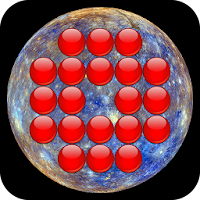
Solitaire Universe
-

Cockatiel Singing : Cockatiel Sounds
-
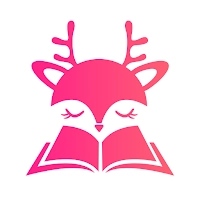
DeerFiction-Reading Romance
-

Bluff My Call
-

Domino - Offline Dominoes
-

Fruits Mania:Belle's Adventure
-

Swappa - Buy & Sell Used Tech
-

Add Audio To Video
-

RADIO ECUADOR : Free Ecuadorian stations live
-

Candy Chess
-

Amazing Pets
-

Darya App • Watch Series, Movies, TV Shows
-
1
![Roblox Forsaken Charaktere Tierliste [Aktualisiert] (2025)](https://imgs.ksjha.com/uploads/18/17380116246797f3e8a8a39.jpg)
Roblox Forsaken Charaktere Tierliste [Aktualisiert] (2025)
Mar 17,2025
-
2

Roblox UGC Limited Codes für Januar 2025 enthüllt
Jan 06,2025
-
3

Stardew Valley: Eine vollständige Anleitung zum Verzaubern und Waffenschmieden
Jan 07,2025
-
4

Pokémon-Sammelkartenspiel-Pocket: Fehlerbehebung Fehler 102 behoben
Jan 08,2025
-
5

Kostenlose Feuerfiguren 2025: Ultimate Guide
Feb 20,2025
-
6

Blood Strike – Alle funktionierenden Einlösecodes Januar 2025
Jan 08,2025
-
7

Blue Archive Enthüllt das Cyber-Neujahrs-März-Event
Dec 19,2024
-
8

Roblox: RIVALS-Codes (Januar 2025)
Jan 07,2025
-
9

Delta Force: Ein vollständiger Leitfaden für alle Kampagnenmissionen
Apr 09,2025
-
10

Cyber Quest: Nehmen Sie an fesselnden Kartenschlachten auf Android teil
Dec 19,2024
-
Herunterladen

A Simple Life with My Unobtrusive Sister
Lässig / 392.30M
Aktualisieren: Mar 27,2025
-
Herunterladen

Random fap scene
Lässig / 20.10M
Aktualisieren: Dec 26,2024
-
Herunterladen
![Corrupting the Universe [v3.0]](https://imgs.ksjha.com/uploads/66/1719514653667db61d741e9.jpg)
Corrupting the Universe [v3.0]
Lässig / 486.00M
Aktualisieren: Dec 17,2024
-
4
Ben 10 A day with Gwen
-
5
Oniga Town of the Dead
-
6
A Wife And Mother
-
7
Cute Reapers in my Room Android
-
8
Permit Deny
-
9
Utouto Suyasuya
-
10
Roblox


